Qhov wikiHow qhia koj li cas kaw cov vis dis aus siv lub webcam ntawm Windows thiab Mac khoos phis tawj. Koj tuaj yeem siv lub Windows built-in Camera app lossis Mac's built-in QuickTime app.
Kauj ruam
Txoj Kev 1 ntawm 2: Rau Windows

Kauj Ruam 1. Xyuas kom lub webcam txuas nrog lub khoos phis tawj
Yog tias koj lub khoos phis tawj tsis muaj lub webcam built-in, koj yuav tsum txuas lub cuab yeej mus rau ib qho ntawm lub khoos phis tawj USB chaw nres nkoj.
Koj yuav tsum tau teeb tsa lub vev xaib ua ntej ua ntej mus rau kauj ruam tom ntej
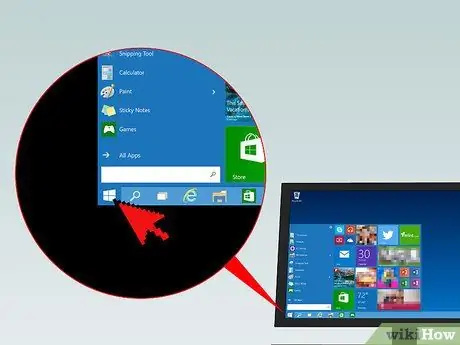
Kauj Ruam 2. Qhib “Start” menu

Nyem lub logo Windows nyob rau hauv kaum sab laug-sab laug ntawm qhov screen.
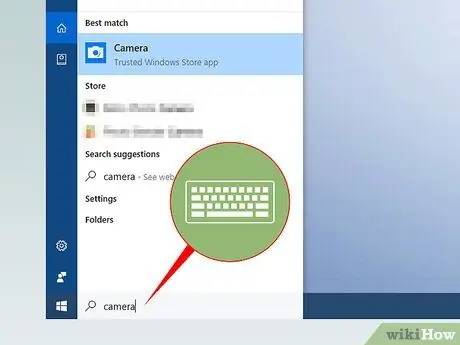
Kauj Ruam 3. Ntaus lub koob yees duab
Tom qab ntawd, lub khoos phis tawj yuav saib rau Daim Ntawv Thov Lub Koob Yees Duab uas yog lub vev xaib saib xyuas lub luag haujlwm tseem ceeb hauv Windows 10.
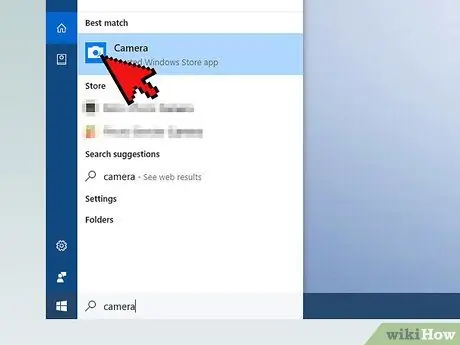
Kauj Ruam 4. Nyem Lub Koob Yees Duab
Qhov kev xaiv no yog qhia los ntawm lub cim lub koob yees duab nyob rau sab saum toj ntawm lub qhov rais "Pib". Tom qab ntawd, Daim Ntawv Thov Lub Koob Yees Duab yuav qhib.
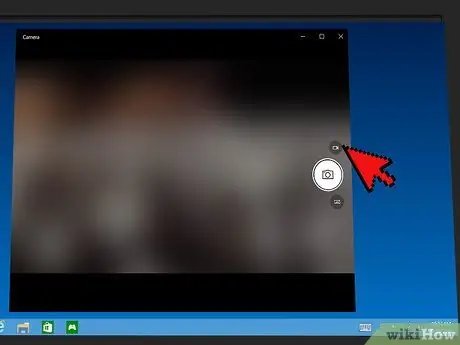
Kauj Ruam 5. Hloov mus rau hom kaw
Nyem rau lub cim lub koob yees duab video. Nws nyob rau sab xis ntawm lub Koob Yees Duab app qhov rai, tsuas yog saum lub cim lub koob yees duab.
Yog tias koj tsis tau teeb tsa lub vev xaib ua ntej, tej zaum koj yuav raug nug kom tso cai rau Windows nkag mus rau lub webcam
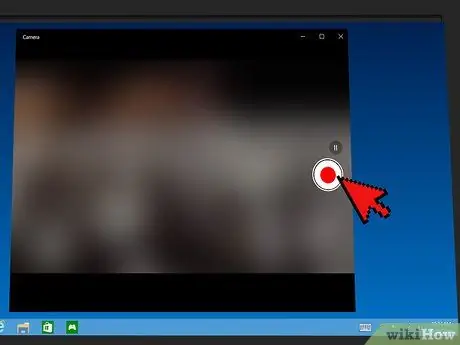
Kauj Ruam 6. Nyem rau khawm “Sau”
Lub voj voos khawm nrog lub vis dis aus lub koob yees duab duab yog nyob rau ntawm lub ces kaum sab xis ntawm lub qhov rais.
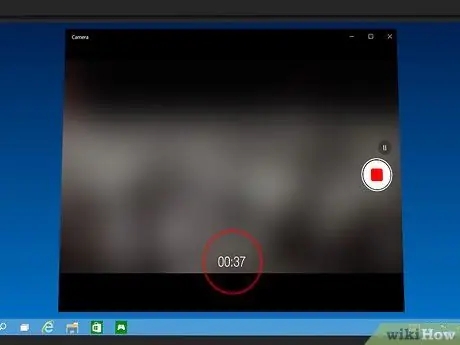
Kauj Ruam 7. Sau koj daim vis dis aus
Lub vev xaib yuav kaw txhua yam uas tau ntes los ntawm lub koob yees duab lub koob yees duab.
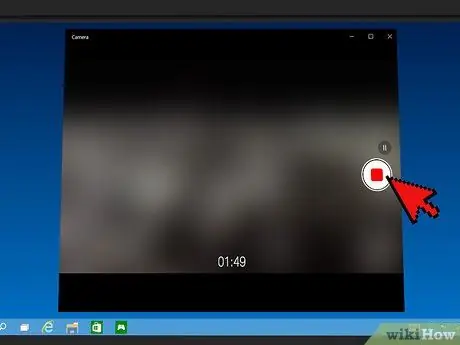
Kauj Ruam 8. Nyem lub pob "Nres"
Nws yog lub khawm ncig nrog lub xwmfab liab ntawm sab xis ntawm lub qhov rais.
Cov vis dis aus yuav tau txais kev cawmdim hauv Cov Duab app ntawm koj lub computer
Txoj Kev 2 ntawm 2: Rau Mac
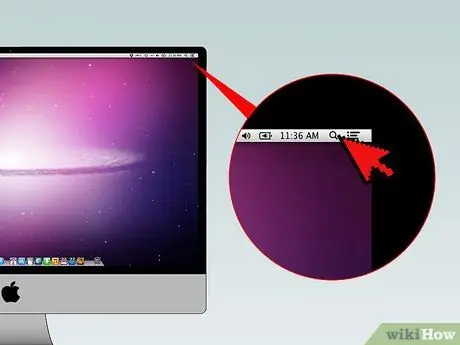
Kauj Ruam 1. Qhib qhov tshwj xeeb tsom teeb

Nyem lub iav tsom iav icon nyob rau sab xis saum toj ntawm lub vijtsam. Tom qab ntawd, cov ntawv tshawb fawb yuav tshwm.

Kauj Ruam 2. Ntaus lub sijhawm nrawm
Tom qab ntawd, lub khoos phis tawj yuav tshawb rau QuickTime daim ntawv thov.
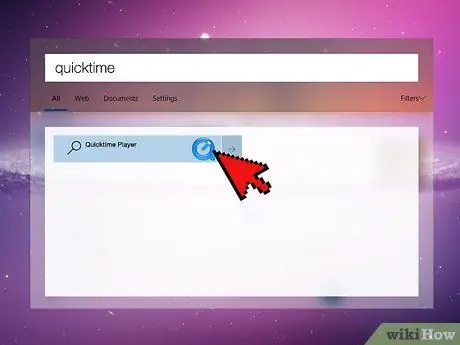
Kauj ruam 3. Ob-nias QuickTime Player
Qhov kev xaiv no tshwm nyob rau kab saum toj kawg nkaus ntawm cov txiaj ntsig tshawb fawb hauv lub qhov rai tsom teeb. Tom qab ntawd, QuickTime Player qhov rai yuav qhib.
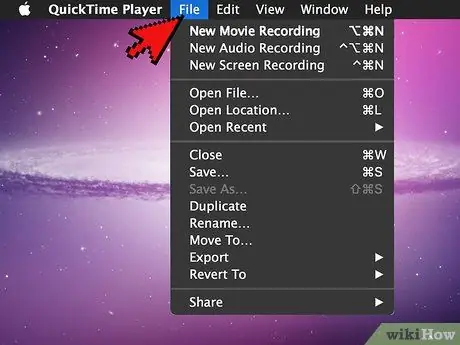
Kauj Ruam 4. Nyem Cov Ntaub Ntawv
Nws yog nyob rau sab saud sab laug ntawm koj lub computer screen. Tom qab ntawd, cov ntawv qhia zaub mov nco-down yuav tshwm.
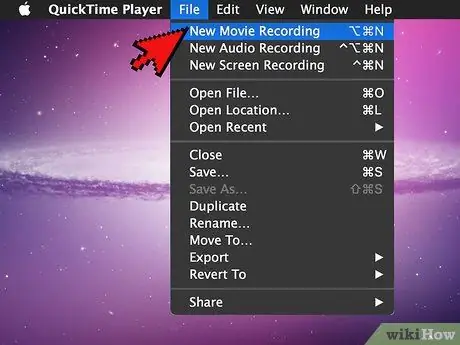
Kauj Ruam 5. Nyem Qhov Kev Teev Npe Tshiab
Nws yog nyob rau sab saum toj ntawm cov ntawv qhia zaub mov nco-down " Cov ntaub ntawv " Thaum nyem, QuickTime Player yuav hloov mus rau hom kaw.
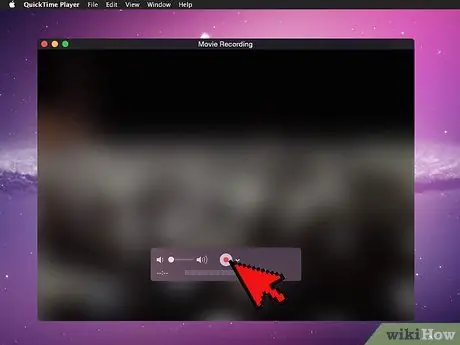
Kauj Ruam 6. Nyem rau khawm “Sau”
Nws yog lub pob khawm liab nyob hauv qab ntawm lub qhov rai QuickTime. Tom qab ntawd, QuickTime yuav pib sau dab tsi lub webcam tau ntes.
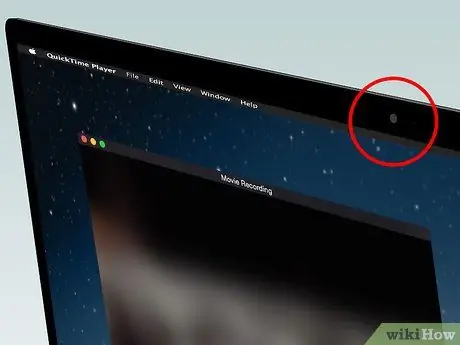
Kauj Ruam 7. Sau koj daim vis dis aus
Lub vev xaib yuav kaw txhua yam uas tau ntes los ntawm lub koob yees duab lub koob yees duab.
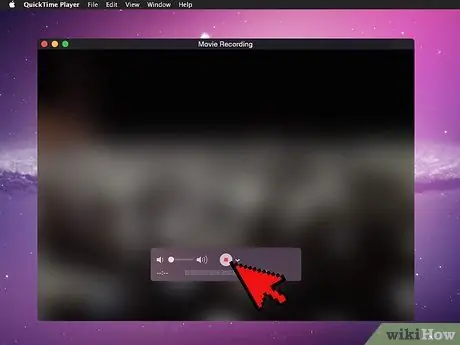
Kauj Ruam 8. Tsis txhob kaw
Nyem rau "Kaw" khawm dua kom tsis txhob kaw.
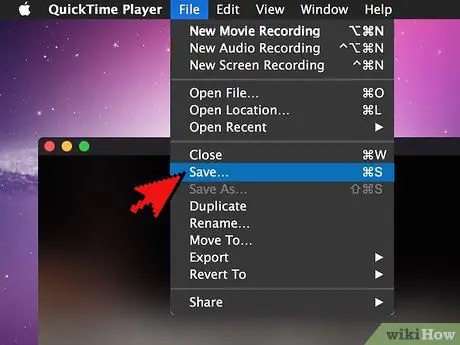
Kauj ruam 9. Txuag cov ntaubntawv povthawj siv
Nyem cov ntawv qhia zaub mov " Cov ntaub ntawv ", xaiv" Txuag "Kom qhib lub" Txuag "lub qhov rai, sau lub npe hauv" Export Raws "cov ntawv sau, thiab nyem" Txuag "Nyob hauv qab ntawm lub qhov rais.
Koj tseem tuaj yeem hloov cov ntawv txuas ntxiv los ntawm MOV rau MP4 los ntawm kev xaiv ntu "mov" tom kawg ntawm cov npe ntawv thiab hloov nws nrog mp4
Lub tswv yim
- Txheeb xyuas chav teeb pom kev zoo. Muab lub teeb tso rau ntawm lub rooj thiab npog nws nrog ib daim ntawv. Koj tseem tuaj yeem ci lub teeb ncaj qha ntawm lub teeb kom ua rau pom qhov muag thiab txhim kho cov vis dis aus zoo.
- Tua lub suab nrov tom qab xws li xov tooj cua lossis TV raws li lub webcam lub microphone yuav khaws lub suab nrov thiab ua rau lub suab tsis zoo.
- Cov khaub ncaws uas muaj xim zoo nkauj lossis kab txaij tuaj yeem cuam tshuam nrog koj lub ntsej muag thaum lub sijhawm sau cia. Liab yog cov xim nyuaj tshaj plaws rau lub koob yees duab kom rov tsim dua, thaum xiav yog xim yooj yim tshaj plaws los tsim dua tshiab. Yog koj hnav dawb, koj cov tawv nqaij yuav tsaus dua. Lub caij no, yog tias koj hnav khaub ncaws dub, koj cov tawv nqaij yuav ci dua.







